
ეს პროგრამა თქვენს დრაივერებს განაგრძობს მუშაობას და ამით გიცავთ კომპიუტერის ჩვეულებრივი შეცდომებისა და აპარატურის უკმარისობისგან. შეამოწმეთ თქვენი ყველა მძღოლი ახლა 3 მარტივ ეტაპზე:
- ჩამოტვირთეთ DriverFix (დადასტურებული ჩამოტვირთვის ფაილი).
- დააჭირეთ დაიწყეთ სკანირება იპოვონ ყველა პრობლემატური მძღოლი.
- დააჭირეთ განაახლეთ დრაივერები ახალი ვერსიების მისაღებად და სისტემის გაუმართაობის თავიდან ასაცილებლად.
- DriverFix გადმოწერილია ავტორი 0 მკითხველი ამ თვეში.
Ბევრი MS Word მომხმარებლები ადგენენ დოკუმენტებს შაბლონებით. ამასთან, აპლიკაციას აქვს ერთი შაბლონის პრობლემა, რომელიც მომხმარებლებს თხოვს შეინახოთ ცვლილებები მაშინაც კი, როდესაც ისინი ცვლილებებს არ ახდენენ. იხსნება დიალოგური ფანჯარა, რომელშიც ნათქვამია, ”ასევე გსურთ შეინახოთ ცვლილებები დოკუმენტის შაბლონში?” რა თქმა უნდა, თქვენ არ გჭირდებათ რაიმე ცვლილების შენახვა, როდესაც დოკუმენტში შესწორებები არ შეტანილი გაქვთ. ასე შეგიძლიათ დააფიქსიროთ „შეინახეთ ცვლილებები”სიტყვა Word- ში.
გსურთ შეინახოთ ცვლილებები დოკუმენტის შაბლონში?
გამორთეთ MS Word– ის დამატებები
ეს საკითხი ძირითადად გამოწვეულია Word– ის დამატებებით. პროგრამის ზოგიერთი დამატება დროებით შეცვლის დოკუმენტის შაბლონებს. როგორც ასეთი, დანამატების გამორთვა ამ საკითხის გადაჭრის საუკეთესო გზაა.
- დანამატების გასათიშად, გახსენით MS Word, დააჭირეთ ღილაკს File და აირჩიეთ Პარამეტრები პროგრამული უზრუნველყოფის პარამეტრების ფანჯრის გასახსნელად.
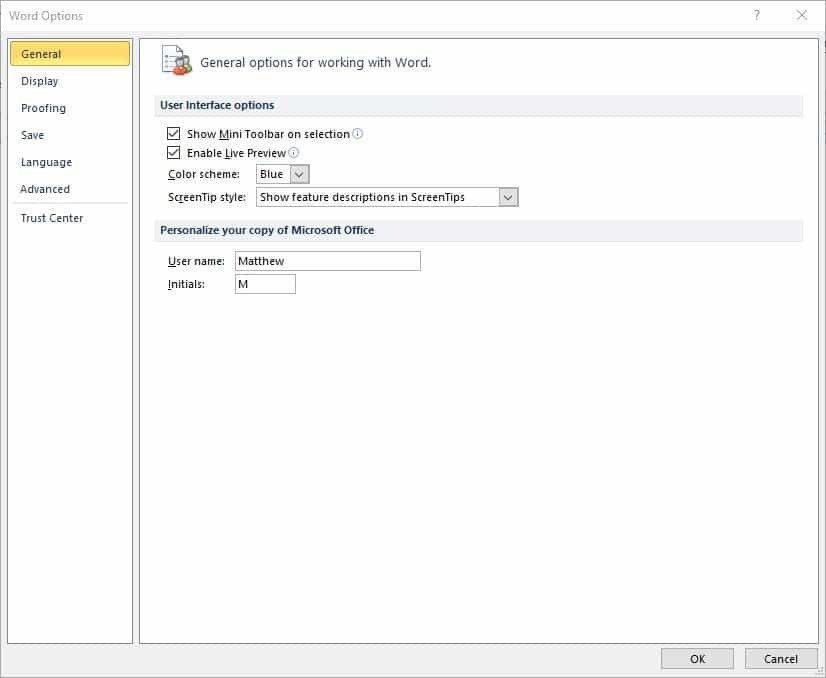
- დააჭირეთ დამატებებს Word Options ფანჯრის მარცხნივ. ეს გახსნის თქვენი აქტიური და არააქტიური პროგრამის დამატებების ჩამონათვალს.

- თითოეულ დამატებას აქვს ტიპის კატეგორია, როგორიცაა COM, შაბლონი და მოქმედება. დააჭირეთ ჩამოსაშლელ მენიუს მართვას და აირჩიეთ ტიპი იქიდან.
- დააჭირეთ ღილაკს წადი ღილაკს ფანჯრის გასახსნელად, რომელიც აჩვენებს ყველა დამატებას, რომელიც შეესაბამება ჩამოსაშლელი მენიუდან შერჩეულ ტიპს.
ახლა თქვენ შეგიძლიათ გააუქმოთ მონიშვნის ველი აქტიური დანამატებისთვის, რომ გამორთოთ. - დააჭირეთ ღილაკს კარგი ფანჯარა დახურვის ღილაკი.
გამორთეთ გაგზავნა Bluetooth- ზე
ზემოთ აღწერილი ყველა აქტიური დამატების გამორთვა ალბათ გამოასწორებს ”შეინახეთ ცვლილებები" პრობლემა. ამასთან, ეს შაბლონის პრობლემა, როგორც წესი, გამოწვეულია Bluetooth- ზე გაგზავნის დამატებით. ეს ფაილებს უგზავნის ნებისმიერ ადამიანს Bluetooth მოწყობილობა დაწყვილებულია დესკტოპთან ან ლეპტოპთან. თუ ეს თქვენი ერთ-ერთი აქტიური დამატებაა, გამორთეთ იგი სხვების წინაშე. აირჩიეთ COM დამატებები ჩამოსაშლელი მენიუდან Manage (მართვა) და შემდეგ მონიშნეთ გაუგზავნე Bluetooth- ს ველი. დააჭირეთ ღილაკს კარგი COM ფანჯრის დახურვის ღილაკი.
დამატებები არის მთავარი ფაქტორი, რომელიც შეინახავს ცვლილებებს MS Word– ის დიალოგური ფანჯრის შეცდომებში. მათი გამორთვა უზრუნველყოფს, რომ ”შეინახეთ ცვლილებები”დიალოგური ფანჯრის მოთხოვნა იხსნება მხოლოდ მაშინ, როდესაც ეს სავარაუდოა. ამით ასევე შეიძლება დაფიქსირდეს Word- ის შენახული ცვლილებები გლობალური შაბლონის დიალოგურ ფანჯარაში, რომელიც შესაძლოა გამოჩნდეს, როდესაც შაბლონში არ შეცვლით.
დაკავშირებული ისტორიები, რომელთა შემოწმება გჭირდებათ:
- შეასწორეთ: შეცდომა "Microsoft Word– მა შეწყვიტა"
- როგორ გამოვასწოროთ ActiveX შეცდომა 429 Windows 10, 8 ან 7 – ში
- ცარიელი გვერდი Internet Explorer- დან დაბეჭდვისას [FIX]


